Cara Memeriksa Ukuran File dan Folder Google Drive
Google Google Drive Pahlawan / / April 03, 2023

Terakhir diperbarui saat
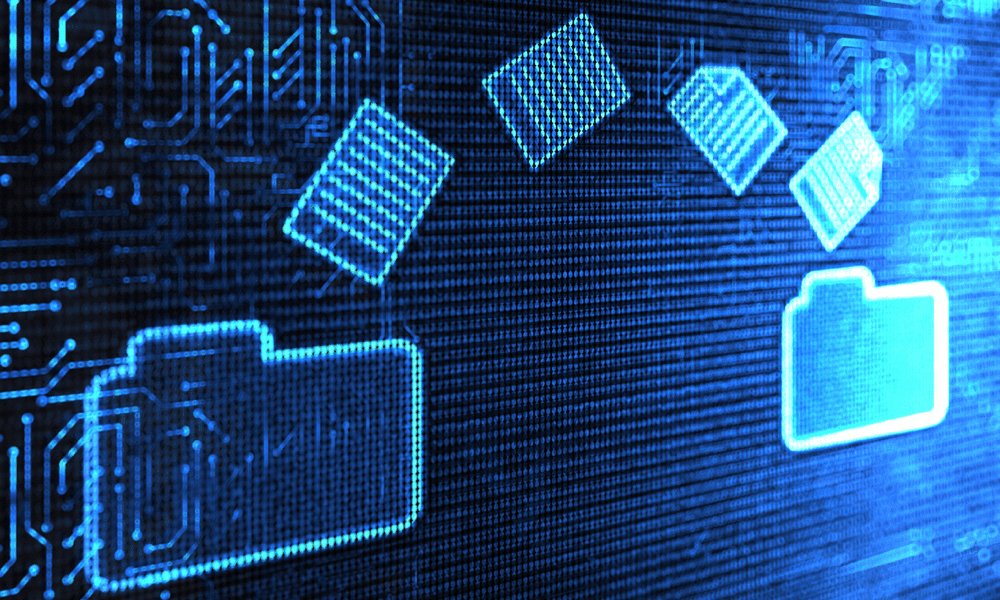
Kehabisan ruang di Google Drive? Anda harus memeriksa ukuran file dan folder Anda. Pelajari caranya di sini.
Penting untuk melacak ukuran file dan folder Google Drive Anda. Jika Anda mendekati batas penyimpanan, Anda berisiko kehilangan data jika kehabisan ruang dan tidak dapat melanjutkan sinkronisasi file terpenting Anda.
Meskipun ini bukan proses yang mudah, Anda dapat memeriksa ukuran file dan folder individual di Google Drive. Dengan menggunakan alat bawaan (untuk file) atau menggunakan alat pihak ketiga (untuk folder), Anda dapat dengan cepat melihat ukuran file dan folder Google Drive Anda.
Jika Anda ingin mengetahui cara memeriksa ukuran file dan folder Google Drive Anda, ikuti langkah-langkah di bawah ini.
Cara Memeriksa Ukuran File di Google Drive
Kehabisan penyimpanan di Google Drive? Anda dapat memeriksa ukuran file di Google Drive untuk membantu melacak dan menghapus file berukuran besar. Cara terbaik untuk melakukannya adalah dengan menggunakan antarmuka web Google Drive.
Untuk memeriksa ukuran file di Google Drive:
- Buka situs web Google Drive dan masuk.
- Temukan file yang ingin Anda periksa.
- Pilih file.
- Gulir melalui Detail tab di menu di sebelah kanan.
- Ukuran file akan tercantum dalam Ukuran bagian.
- Bergantung pada tujuannya, file tertentu mungkin memakan lebih sedikit atau lebih banyak ruang. Ini akan terdaftar di bawah Penyimpanan yang digunakan bagian.
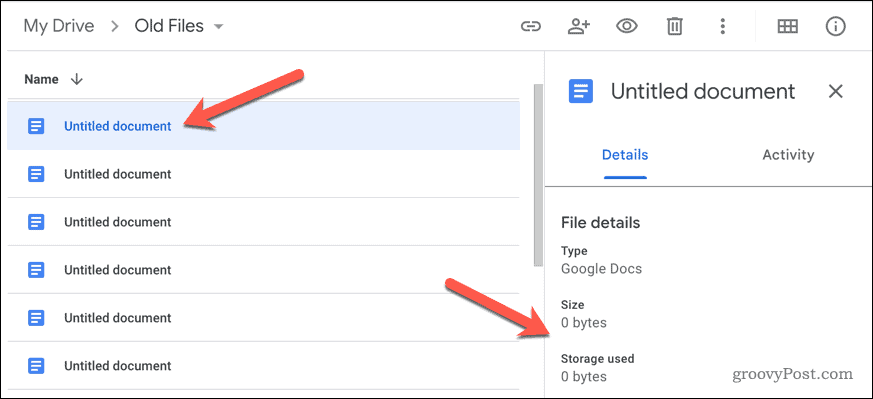
- Setelah Anda menemukan file besar, Anda dapat menghapusnya dengan mengklik kanan dan memilih Menghapus. Atau, klik kanan file dan pilih Unduh untuk membuat salinan lokal file terlebih dahulu.
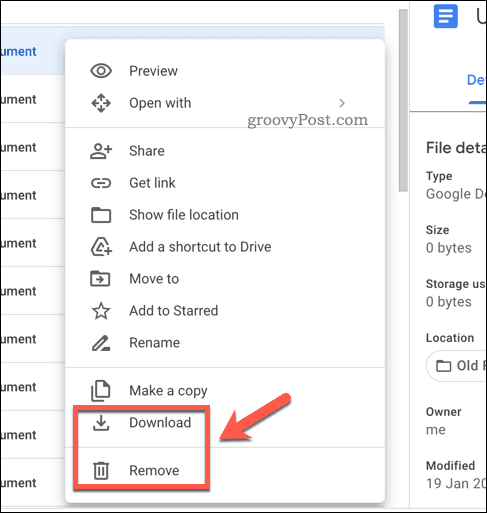
- Jika Anda menghapus file, Anda harus memilih file Sampah atau Tempat sampah folder untuk menghapus file secara permanen. Jika tidak, Google Drive tidak akan mengosongkan ruang hingga file dihapus secara permanen, yang akan terjadi secara otomatis setelah 30 hari.
Cara Memeriksa Ukuran Folder di Google Drive
Sayangnya, Google Drive tidak menawarkan metode bawaan untuk memeriksa ukuran folder. Kecuali jika Anda menginstal Google Drive (yang tidak dimiliki banyak orang), metode termudah adalah mengunduh folder ke PC atau Mac Anda dan memeriksa ukuran folder dengan cara itu.
Untuk memeriksa ukuran folder di Google Drive:
- Buka situs web Google Drive dan masuk.
- Temukan folder yang ingin Anda periksa.
- Klik kanan folder dan pilih Unduh.
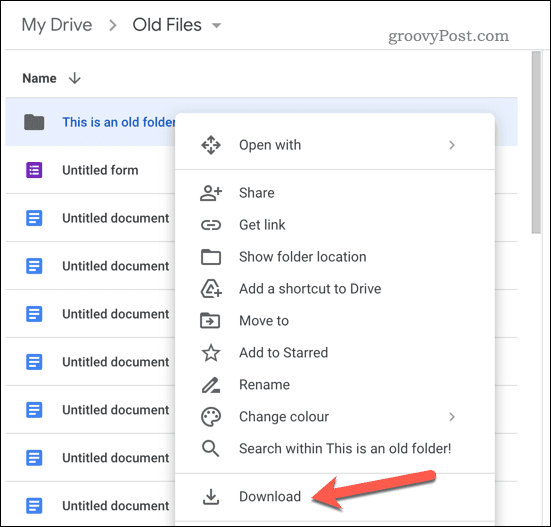
- Google Drive akan menyiapkan file zip dari folder tersebut. Berikan waktu untuk ini selesai.
- Setelah tersedia, simpan file ke PC atau Mac Anda.
- Setelah mengunduh file, gunakan alat pengarsipan bawaan PC atau Mac Anda untuk mengekstrak konten folder.
- Di Windows, Anda kemudian dapat memeriksa ukuran file dari folder yang diunduh dengan mengklik kanan konten yang diekstraksi dan memilih Properti. Informasi tersebut akan dicantumkan dalam Properti kotak.
- Di Mac, Anda dapat memeriksa ukuran file dari folder yang diunduh dengan mengklik kanan konten yang diekstraksi dan memilih Mendapatkan informasi. Informasi akan muncul di Info kotak di Umum bagian.
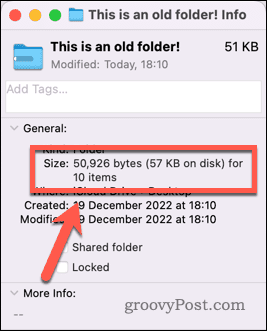
- Jika folder terlalu besar, Anda dapat kembali ke penyimpanan Google Drive di browser web dan memindahkan atau menghapus file untuk memperkecil ukurannya.
Jika Anda memasang Google Drive, Anda tidak perlu mengunduh folder—itu sudah dapat diakses di perangkat Anda. Anda dapat dengan mudah memeriksa ukuran folder menggunakan Finder (di Mac) atau File Explorer (di Windows) menggunakan langkah serupa.
Mengelola File Anda di Google Drive
Anda dapat dengan mudah memeriksa ukuran file dan folder Google Drive menggunakan langkah-langkah di atas. Ini bisa sangat membantu jika Anda kehabisan ruang penyimpanan. Anda dapat menggunakan langkah-langkah ini untuk membantu Anda mengidentifikasi dan menghapus file besar yang tidak perlu disimpan lagi.
Jika kamu baru di Google Drive, saatnya untuk mempelajari lebih lanjut tentang beberapa fiturnya yang luar biasa. Misalnya, jika Anda senang mendengarkan musik, Anda mungkin juga tertarik untuk belajar cara memutar file musik langsung dari Google Drive. Ini bisa menjadi cara yang bagus untuk mendengarkan lagu favorit Anda saat Anda bekerja atau bersantai.
Jika Anda sering mengakses file Google Drive dari komputer, Anda mungkin ingin mempertimbangkannya menambahkan Google Drive ke File Explorer. Ini akan memungkinkan Anda untuk mengakses file Google Drive Anda langsung dari penjelajah file komputer Anda, membuatnya lebih mudah untuk mengelola dan mengaturnya.
Cara Menemukan Kunci Produk Windows 11 Anda
Jika Anda perlu mentransfer kunci produk Windows 11 atau hanya memerlukannya untuk melakukan penginstalan bersih OS,...
Cara Menghapus Cache, Cookie, dan Riwayat Penjelajahan Google Chrome
Chrome melakukan pekerjaan yang sangat baik dalam menyimpan riwayat penjelajahan, cache, dan cookie untuk mengoptimalkan kinerja browser Anda secara online. Cara dia...



